Il tuo dispositivo mobile è ormai diventato il tuo inseparabile compagno tecnologico: ormai gran parte delle operazioni che in precedenza svolgevi con il tuo computer adesso le svolgi utilizzando il tuo smartphone.
Anche se fai un uso smisurato del tuo dispositivo mobile, non si può certo dire che tu sia un esperto nel suo utilizzo; ci sono infatti alcune cose che non ti sono chiare, alcune operazioni che vorresti svolgere quotidianamente ma in cui non sai come destreggiarti. Tra queste, in particolar modo, vorresti sapere come salvare foto su Google.
Beh, se le cose stanno effettivamente in questo modo, devi tenere presente che Google è un motore di ricerca e che probabilmente, ciò che sei intenzionato a fare è utilizzare i servizi che Google ha reso disponibile per il salvataggio delle foto: Google Foto e Google Drive tra tutti. A questo proposito, ti spiegherò nel dettaglio come procedere, spiegandoti anche come effettuare alcune altre procedure inerenti a questo argomento. Sei pronto per iniziare? Sì? Benissimo! Ti auguro una buona lettura.
Come salvare foto su Google Foto
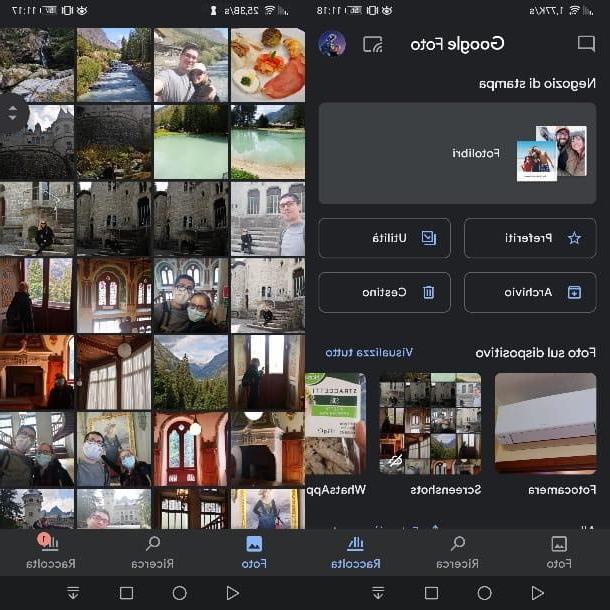
Se il tuo intento è quello di salvare una foto su Google Foto, allora dovrai disporre dell’app sul tuo smartphone o tablet Android o iOS/iPadOS: attraverso un processo di backup e sincronizzazione, le foto che scatterai sul tuo dispositivo mobile saranno automaticamente salvate in cloud su Google Foto.
Tieni però presente che lo spazio di Google Foto non è illimitato: puoi scegliere la qualità Express, che prevede una risoluzione pari a 3MP per le foto e di 480p per i video, quella Alta qualità, per foto fino a 16MP e video fino a 1080p, e Qualità originale, senza che intervenga alcuna compressione.
Nel caso in cui dovessi terminare lo spazio gratuito compreso nel tuo account Google (15GB), puoi aumentarlo sottoscrivendo un abbonamento a Google One. I suoi prezzi partono da 1,99€ per 100 GB di archiviazione, fino a un massimo di 2TB, al costo di 9,99€/mese. Ti ricordo che i backup in modalità Express e Alta qualità effettuati prima del 1 giugno 2021 non sono conteggiati nel calcolo delle soglie di spazio del tuo account.
Per salvare una foto su Google Foto puoi anche agire tramite la versione Web di questa piattaforma; nelle righe che seguono ti spiegherò nel dettaglio come procedere in entrambi i casi citati.
Per salvare una foto che hai scattato dal tuo dispositivo mobile su Google Foto, dovrai assicurarti di aver scaricato in precedenza l’app Google Foto; questa si trova in alcuni casi già presente sugli smartphone Android, ma scaricabile comunque dal Play Store, mentre puoi prelevarla gratuitamente per iPhone e iPad tramite l’App Store.
La procedura che ti consente di salvare una foto su Google Foto è però identica su entrambi i dispositivi mobili, di conseguenza segui con attenzione le istruzioni che ti fornirò nelle righe che seguono.
Una volta che hai scaricato e avviato l’app Google Foto, devi per prima cosa effettuare il login con il tuo account Google per incominciare a utilizzare questo servizio di cloud storage. Inoltre, acconsenti alle richieste di Google Foto che riguardano l’accesso alla galleria multimediale del tuo dispositivo, in modo tale che quest’app possa gestire le tue foto e caricarle online.
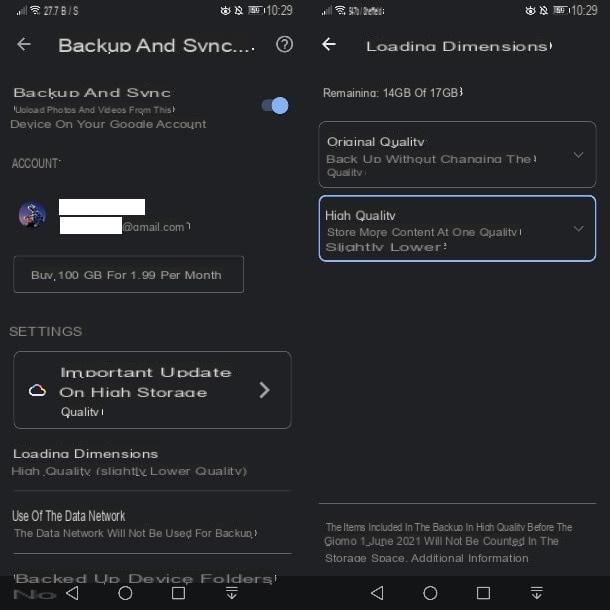
A questo punto, acconsenti alla richiesta di voler effettuare il backup in cloud. In alternativa puoi anche saltare questo passaggio e provvedere all’attivazione manuale di questa funzionalità. Per fare ciò devi fare tap sulla tua miniatura in alto a destra e poi pigia sulla voce Impostazioni di Foto (su iPhone e iPad è denominata Impostazioni di Foto).
A questo punto assicurati che alla voce Backup e sincronizzazione l’apposita levetta sia spostata su ON. In caso contrario sposta quest’ultima da OFF a ON per attivare manualmente il backup e la sincronizzazione degli elementi multimediali presenti sul tuo dispositivo mobile.
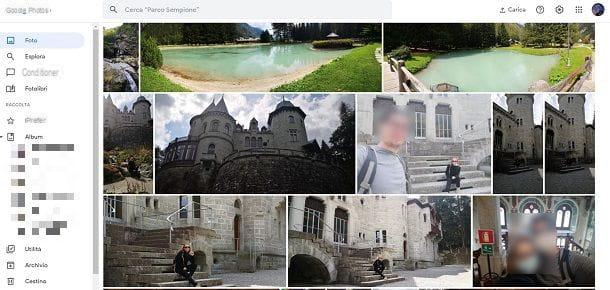
Se intendi agire tramite la versione Web di Google Foto, allora segui le indicazioni che ti fornirò nelle righe seguenti per scoprire passo dopo passo come salvare le foto su Google Foto.
La prima cosa che devi fare è quella di avviare il tuo programma per la navigazione Web preferito, come per esempio Google Chrome o Safari e recarti sul sito Internet ufficiale di foto facendo clic su questo link.
A questo punto, effettua il login con l’account Google di cui sei in possesso in modo tale da effettuare l’accesso a questo servizio di cloud storage. Adesso puoi salvare su Google Foto le immagini presenti nel tuo computer Windows o Mac: per effettuare questa specifica procedura devi premere sul pulsante Carica che puoi vedere situato nell’angolo in alto a destra.
Al termine della procedura di upload, l’immagine che hai caricato sarà visibile all’interno di Google Foto e sarà disponibile anche sul tuo dispositivo mobile, se effettuerai l’accesso sull’apposita app con lo stesso identico account Google.
Come salvare foto su Google Maps
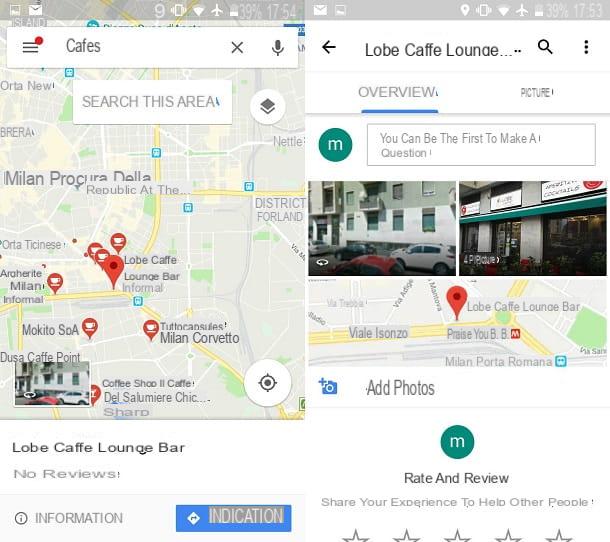
Qualche giorno fa sei uscito fuori a cena con i tuoi amici e insieme avete scoperto un nuovo ristorante che riscontra i vostri gusti; hai così scattato delle fotografie al locale perché sei intenzionato a salvarle su Google Maps e lasciare anche una recensione per contribuire così al miglioramento della piattaforma di Google.
D’accordo, nessun problema, se vuoi sapere come salvare foto su Google Maps posso spiegartelo in un batter d’occhio; tieni però presente che per effettuare quest’operazione ti servirà l’applicazione di Google Maps per dispositivi mobili Android o iOS.
Ti spiegherò anche come potrai salvare una foto su Google Maps anche agendo tramite la versione Web di questa piattaforma.
Detto questo, una volta che avrai scaricato e installato l’applicazione di Google Maps sul tuo smarphone Android o iOS dovrai individuare, tramite la mappa presente in essa, un punto di interesse come per esempio un locale, un bar, un ristorante o un museo o un monumento; è infatti possibile salvare su Google Maps delle foto scattate a luoghi pubblici in modo tale da contribuire al miglioramento della piattaforma.
Una volta che avrai individuato il luogo per cui desideri caricare una foto dovrai fare tap su di esso in modo tale da visualizzare la sua scheda presente all’interno della piattaforma.
A questo punto fai uno swype dal basso verso l’altro per visualizzare maggiori dettagli relativamente alla scheda del luogo da te individuato e poi premi sul pulsante Aggiungi una foto che vedrai presente per caricare una foto scattata in precedenza e presente nella galleria multimediale del tuo dispositivo. Se lo desideri, puoi anche scattare una foto sul momento tramite la fotocamera del tuo smartphone.
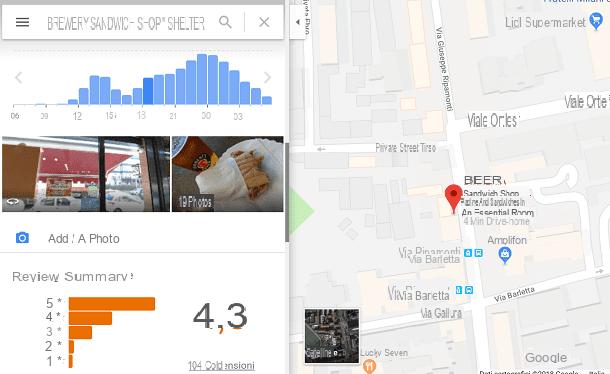
Una procedura simile può essere effettuata agendo tramite il sito Internet ufficiale di Google Maps: dovrai quindi collegarti tramite il browser su questo noto sito Web e individuare, tramite la mappa, il luogo di tuo interesse, in modo tale da visualizzare la scheda dello stesso. Tramite il pulsante Aggiungi una foto potrai salvare su Google Maps una foto presente nella memoria del tuo computer.
Come salvare foto su Google Drive
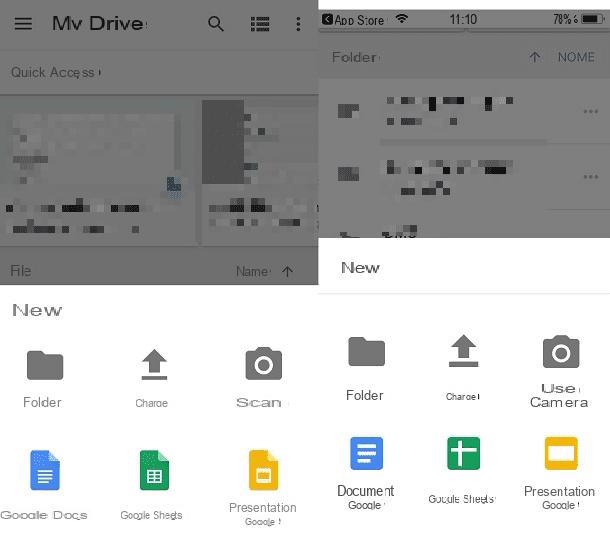
Una tra le richieste che mi vengono fatte più spesso riguarda la possibilità di salvare una foto su Google Drive, in quanto si tratta di un ottimo servizio di cloud storage che, rispetto a Google Foto, permette anche di salvare documenti testuali.
Google Drive può quindi essere utilizzato anche per salvare foto in cloud ed avere così uno spazio di archiviazione facilmente accessibile da più dispositivi. Attenzione però: lo spazio cloud di Google Drive è condiviso con Google Foto ed è quindi pari a 15 GB, se non si sottoscrive un piano in abbonamento a Google One. I suoi prezzi partono da 1,99€/mese per 100 GB di spazio, come indicato nel precedente capitolo.
Quest’operazione di salvataggio delle foto su Google Drive può essere effettuata agendo tramite applicazione per smartphone Android o iOS ma anche tramite la versione Web di questa piattaforma di cloud storage.
Nel primo caso, dovrai aver scaricato l’applicazione di Google Drive sul tuo smartphone o tablet; in alcuni dispositivi mobili Android quest’applicazione potrebbe essere presente in maniera predefinita, mentre su smartphone dotati del sistema operativo iOS dovrai scaricarla dall’App Store.
Una volta scaricata l’applicazione di Google Drive potrai utilizzarla su entrambi i dispositivi effettuando l’accesso con l’account Google di cui sei in possesso.
A login effettuato, per salvare una foto su Google Drive ti basterà premere sul pulsante (+) che è situato nell’angolo in alto a destra e poi potrai premere sulla dicitura Carica per salvare una foto presente nella memoria multimediale del tuo dispositivo; se invece premerai il pulsante Utilizza fotocamera (su iOS) potrai scattare una foto sul momento e salvarla su Google Drive.
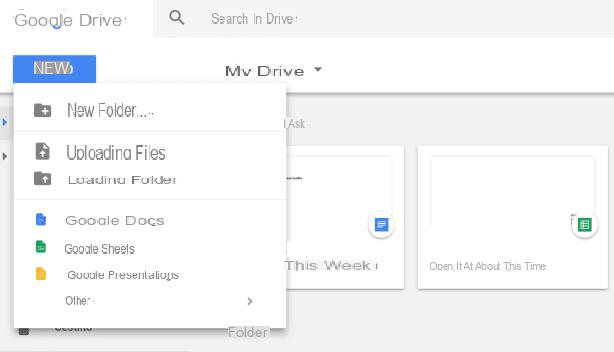
Per quanto riguarda invece l’utilizzo di Google Drive dalla versione Web, dopo aver effettuato il login con il tuo account Google, dovrai premere sul pulsante Nuovo in modo tale da visualizzare a schermo il pulsante Caricamento di file oppure il pulsante Caricamento di una cartella i quali, rispettivamente, ti permetteranno di salvare su Google Drive una foto presente nel tuo computer oppure anche un’intera cartella.
Come salvare foto da Google
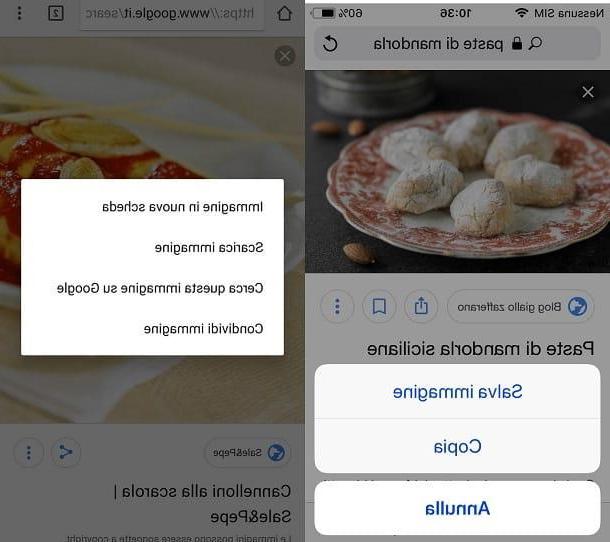
In seguito ad un recente aggiornamento, il motore di ricerca Google ha cambiato la sua interfaccia utente e ha reso più difficile salvare una foto da Google.
Il suo obiettivo è quello di sensibilizzare l’utente relativamente al fatto che le immagini presenti su Google potrebbero essere soggette a copyright; è quindi necessario prestare maggiore attenzione se si vuole utilizzare queste immagini per scopi diversi da quello personale (come per esempio un utilizzo a livello editoriale o un utilizzo commerciale).
È comunque possibile salvare una foto da Google agendo tramite la versione Web del motore di ricerca e anche tramite il proprio dispositivo mobile Android o iOS.
Nel primo caso, una volta che avrai individuato l’immagine di tuo interesse dovrai fare clic su di essa per visualizzarla a dimensioni maggiori e poi fare clic con il tasto destro del mouse in modo tale da visualizzare un menu a tendina. Dovrai poi premere sul pulsante Salva l’immagine come… per salvare questa foto nella memoria del tuo computer.
Agendo da dispositivi mobili Android o iOS, invece, dopo aver individuato l’immagine di tuo interesse dovrai tenere premuto il dito su di essa in modo tale che compaia un menu a tendina: dovrai infine fare tap sulla dicitura Salva immagine (iOS) o su Scarica Immagine (Android).
Come salvare foto su Google

























